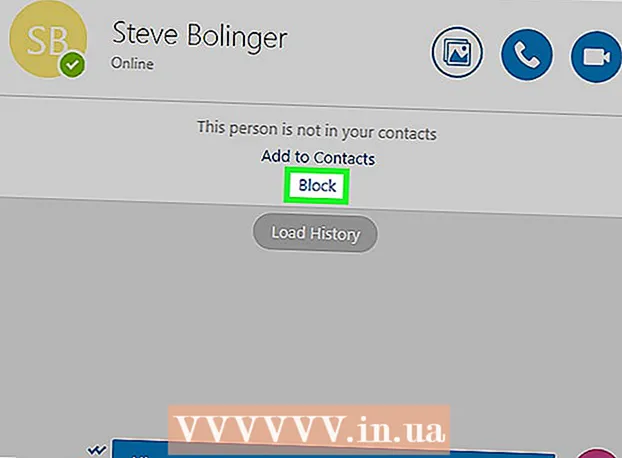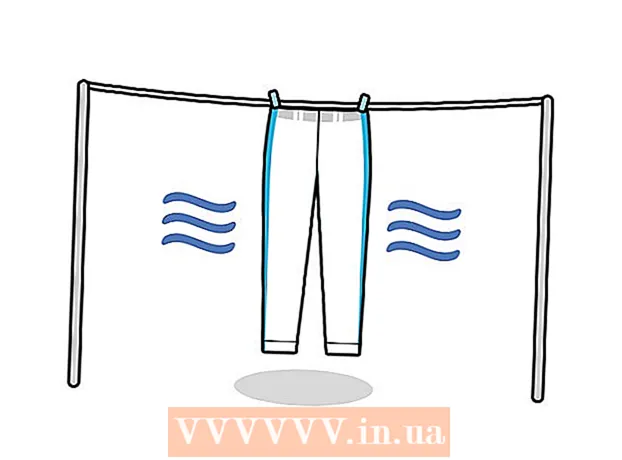Autorius:
Morris Wright
Kūrybos Data:
24 Balandis 2021
Atnaujinimo Data:
1 Liepos Mėn 2024

Turinys
- Žengti
- 1 dalis iš 2: PDF spausdinimas
- 2 dalis iš 2: PDF, kurio negalima atsispausdinti, trikčių šalinimas
- Būtinybės
PDF failai puikiai apsaugo dokumento vientisumą, tačiau gali būti keblu elgtis, kai norite juos spausdinti. Ši wikiHow išmokys jus, kaip tai padaryti. Tai taip pat išmokys išsiaiškinti, ką daryti, kai dokumento negalima atsispausdinti.
Žengti
1 dalis iš 2: PDF spausdinimas
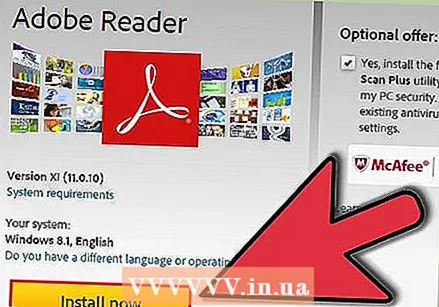 Atsisiųskite PDF skaitytuvą. „Adobe“ teikia nemokamą skaitytuvą, kurį galima atsisiųsti iš jų svetainės. Taip pat galite atsisiųsti skaitytojus iš įvairių kitų kūrėjų. Ar nenorėtumėte atsisiųsti specialios skaitytojo programos? Dauguma naršyklių taip pat gali rodyti PDF failus.
Atsisiųskite PDF skaitytuvą. „Adobe“ teikia nemokamą skaitytuvą, kurį galima atsisiųsti iš jų svetainės. Taip pat galite atsisiųsti skaitytojus iš įvairių kitų kūrėjų. Ar nenorėtumėte atsisiųsti specialios skaitytojo programos? Dauguma naršyklių taip pat gali rodyti PDF failus. 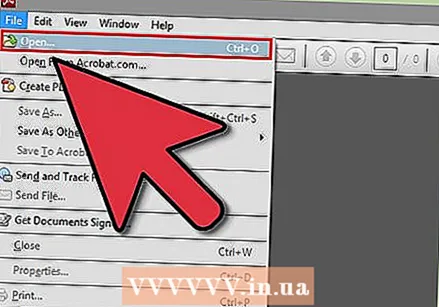 Atidarykite PDF failą. Atidarykite PDF failą naudodami skaitytuvą arba naršyklę, vilkdami failą į naršyklės langą.
Atidarykite PDF failą. Atidarykite PDF failą naudodami skaitytuvą arba naršyklę, vilkdami failą į naršyklės langą. 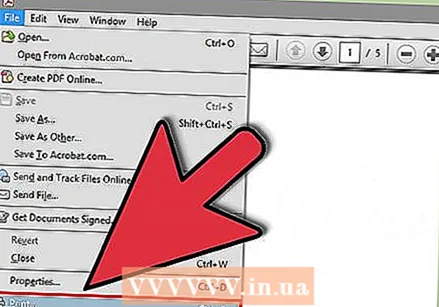 Spustelėkite „File“, tada „Print“. Tai atvers spausdinimo dialogo langą su keliomis parinktimis. Kai kurie skaitytojai ir žiniatinklio naršyklės turi mygtuką „Spausdinti“ dokumento viršuje arba apačioje, neatidarydami failų meniu.
Spustelėkite „File“, tada „Print“. Tai atvers spausdinimo dialogo langą su keliomis parinktimis. Kai kurie skaitytojai ir žiniatinklio naršyklės turi mygtuką „Spausdinti“ dokumento viršuje arba apačioje, neatidarydami failų meniu. 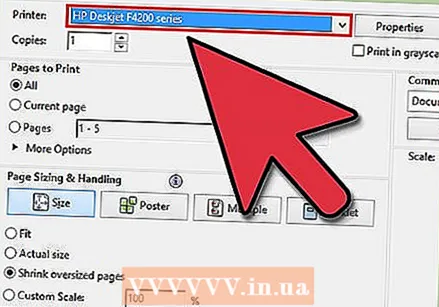 Pasirinkite spausdintuvą. Spausdinimo lange galite pasirinkti spausdintuvą, kuriam norite siųsti dokumentą. Tai ypač svarbu daugybėje spausdintuvų aplinkoje.
Pasirinkite spausdintuvą. Spausdinimo lange galite pasirinkti spausdintuvą, kuriam norite siųsti dokumentą. Tai ypač svarbu daugybėje spausdintuvų aplinkoje. - Įsitikinkite, kad pasirinktas spausdintuvas yra tiesiogiai prijungtas prie naudojamo kompiuterio ar tinklo ir veikia.
- Taip pat įsitikinkite, kad spausdintuve yra pakankamai popieriaus.
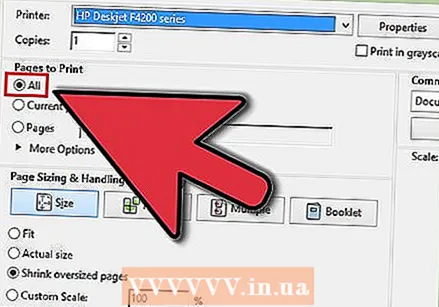 Nustatykite spausdinimo užduoties puslapių skaičių. Jei turite kelių puslapių PDF, bet norite atspausdinti tik keletą konkrečių, dialogo lango „Spausdinimas“ grupėje „Range“ arba „Pages“ galite nustatyti, kuriuos puslapius siųsti į spausdintuvą.
Nustatykite spausdinimo užduoties puslapių skaičių. Jei turite kelių puslapių PDF, bet norite atspausdinti tik keletą konkrečių, dialogo lango „Spausdinimas“ grupėje „Range“ arba „Pages“ galite nustatyti, kuriuos puslapius siųsti į spausdintuvą. 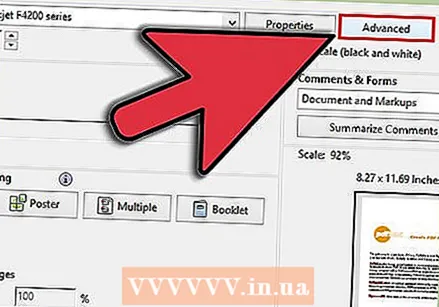 Pasirinkite vieną iš išplėstinių spausdinimo parinkčių. Pasirinkite išplėstines spausdinimo parinktis spustelėdami mygtuką „Ypatybės“. Nuo šio momento galite atlikti keletą PDF failo išdėstymo, apdailos ir kitų ypatybių nustatymų. Čia taip pat galite pasirinkti spausdinti spalvotai arba nespalvotai.
Pasirinkite vieną iš išplėstinių spausdinimo parinkčių. Pasirinkite išplėstines spausdinimo parinktis spustelėdami mygtuką „Ypatybės“. Nuo šio momento galite atlikti keletą PDF failo išdėstymo, apdailos ir kitų ypatybių nustatymų. Čia taip pat galite pasirinkti spausdinti spalvotai arba nespalvotai. - Šių nustatymų vieta priklauso nuo programinės įrangos, kurią naudojate PDF failui atidaryti.
- „Adobe Reader“ skirtuke „Viršelio režimas“ galite sukurti ir viršelį, ir galinį viršelį. Be to, norėdami taupyti spausdintuvo rašalą, skiltyje „Kokybė“ galite pasirinkti „Tonerio taupymas“. Tai šiek tiek pablogins atspausdinto failo kokybę. Be to, galite taupyti popierių pasirinkdami dvipusį, naudodami skirtuką „Išdėstymas“, esantį spausdinimo tipo skiltyje „Dvipusis“.
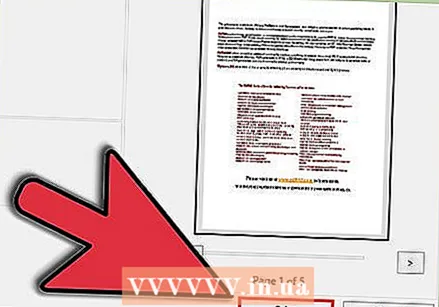 Atspausdinkite dokumentą. Atlikę visus spausdinimo nustatymus, galite juos nusiųsti į spausdintuvą spustelėdami mygtuką Spausdinti. Dabar jūsų dokumentas bus pridėtas prie spausdintuvo eilės.
Atspausdinkite dokumentą. Atlikę visus spausdinimo nustatymus, galite juos nusiųsti į spausdintuvą spustelėdami mygtuką Spausdinti. Dabar jūsų dokumentas bus pridėtas prie spausdintuvo eilės.
2 dalis iš 2: PDF, kurio negalima atsispausdinti, trikčių šalinimas
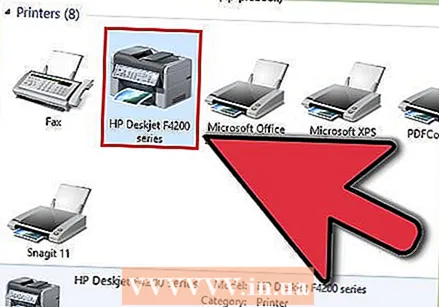 Patikrinkite spausdintuvą. Prieš bandydami bet kokius programinės įrangos sprendimus, įsitikinkite, kad spausdintuvas tinkamai prijungtas ir kad jame yra pakankamai rašalo ir popieriaus, kad būtų galima atlikti spausdinimo užduotį. Kita galimybė yra tai, kad yra popieriaus strigtis, neleidžianti spausdinti dokumento.
Patikrinkite spausdintuvą. Prieš bandydami bet kokius programinės įrangos sprendimus, įsitikinkite, kad spausdintuvas tinkamai prijungtas ir kad jame yra pakankamai rašalo ir popieriaus, kad būtų galima atlikti spausdinimo užduotį. Kita galimybė yra tai, kad yra popieriaus strigtis, neleidžianti spausdinti dokumento. 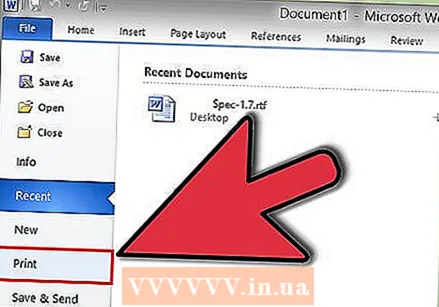 Pirmiausia išbandykite kitą dokumentą. Pirmiausia pabandykite atspausdinti ką nors, išskyrus PDF failą, pvz., „Word“ dokumentą. Jei dokumentą galima atsispausdinti be jokių problemų, greičiausiai problema yra PDF failas. Jei jis taip pat neveikia su kitu dokumentu, jūsų spausdintuve gali būti kažkas negerai.
Pirmiausia išbandykite kitą dokumentą. Pirmiausia pabandykite atspausdinti ką nors, išskyrus PDF failą, pvz., „Word“ dokumentą. Jei dokumentą galima atsispausdinti be jokių problemų, greičiausiai problema yra PDF failas. Jei jis taip pat neveikia su kitu dokumentu, jūsų spausdintuve gali būti kažkas negerai.  Atnaujinkite spausdintuvo tvarkykles. Kai kuriems spausdintuvams gali kilti problemų su PDF, kol jie nebus atnaujinti. Eikite į spausdintuvo gamintojo svetainę ir skyriuje Pagalba ieškokite spausdintuvo modelio. Atsisiųskite ir įdiekite naujausius tvarkykles.
Atnaujinkite spausdintuvo tvarkykles. Kai kuriems spausdintuvams gali kilti problemų su PDF, kol jie nebus atnaujinti. Eikite į spausdintuvo gamintojo svetainę ir skyriuje Pagalba ieškokite spausdintuvo modelio. Atsisiųskite ir įdiekite naujausius tvarkykles. 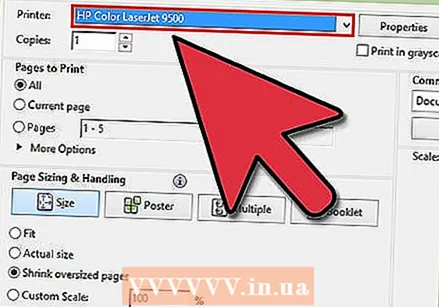 Išbandykite kitą spausdintuvą. Pabandykite atsispausdinti PDF failą iš kito spausdintuvo. Tai gali išspręsti problemą, jei originalus spausdintuvas nesuderinamas.
Išbandykite kitą spausdintuvą. Pabandykite atsispausdinti PDF failą iš kito spausdintuvo. Tai gali išspręsti problemą, jei originalus spausdintuvas nesuderinamas. 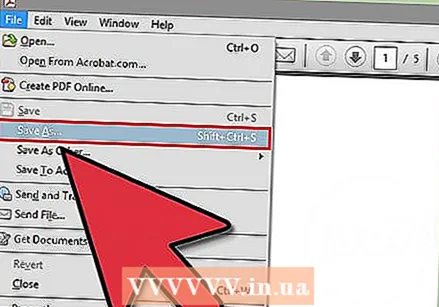 Konvertuokite PDF failą į kitą failo tipą. Jei nieko neveikia, galite konvertuoti PDF failą į vaizdo failą. Tokiu būdu spausdintuvas gali jį išspausdinti be jokių papildomų problemų. Norėdami gauti daugiau informacijos apie PDF konvertavimą, perskaitykite šį straipsnį.
Konvertuokite PDF failą į kitą failo tipą. Jei nieko neveikia, galite konvertuoti PDF failą į vaizdo failą. Tokiu būdu spausdintuvas gali jį išspausdinti be jokių papildomų problemų. Norėdami gauti daugiau informacijos apie PDF konvertavimą, perskaitykite šį straipsnį.
Būtinybės
- Kompiuteris
- Spausdintuvas